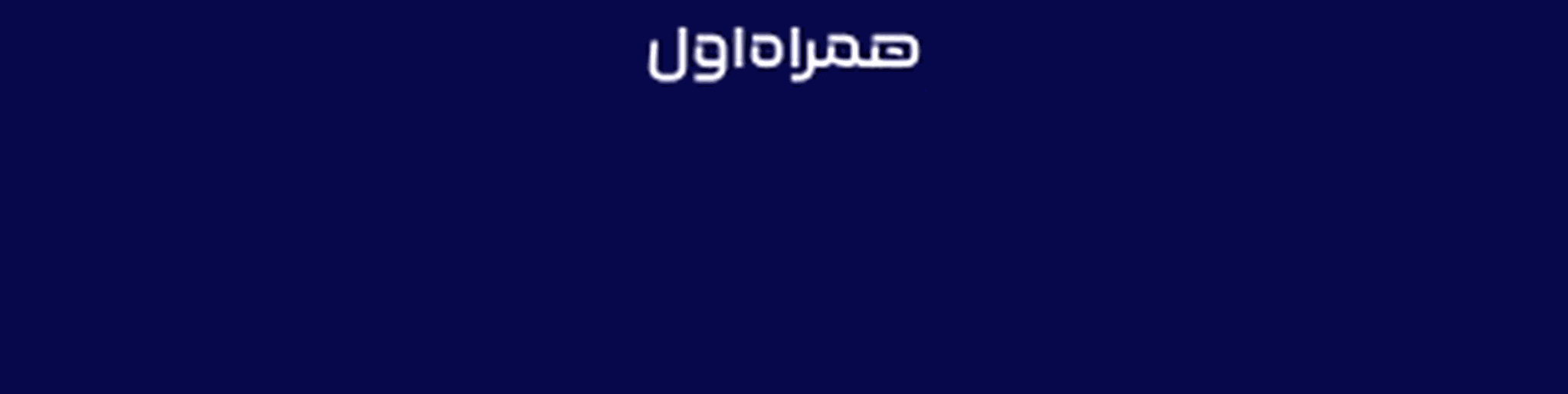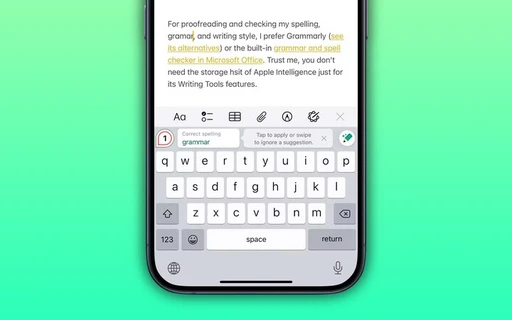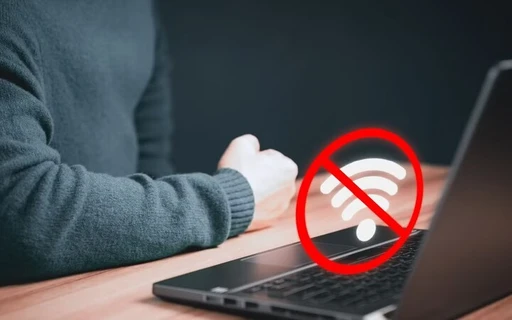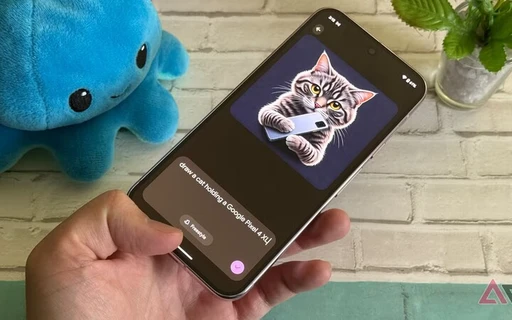نکاتی ساده برای محافظت از باتری لپتاپ و افزایش عمر آن
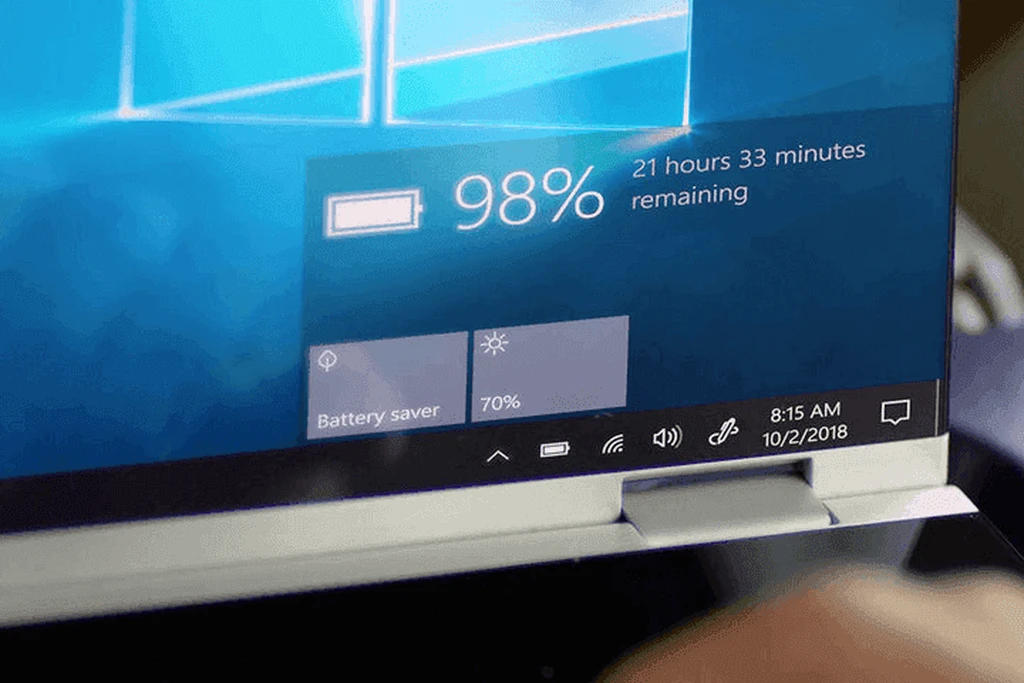
خیلی از کاربران لپتاپ به باتری دستگاهشان اهمیت زیادی میدهند، چون با وجود باتری، لپتاپ به رایانهای سیار تبدیل میشود. از سوی دیگر، آنها مدام نگرانند که نکند باتری شارژ خالی کند یا کارایی آن بهمرور زمان کاهش یابد.
اما با انجام چند کار ساده و رعایت برخی موارد میتوان این نگرانی را تا حد زیادی رفع کرد.
از چرخه شارژ باتری لپتاپ غافل نشوید
هر بار که باتری کاملاً خالی و سپس بهطور کامل شارژ میشود، یک چرخه یا اصطلاحاً سیکل کامل شارژ اتفاق میافتد.
تعداد سیکلهایی که هر باتری میتواند تحمل کند، معیاری برای تعیین عمر آن است. باتریهای امروزی معمولاً حدود 500 سیکل کامل و گاهی حتی بیشتر از آن را تحمل میکنند. اگر باتری متناوباً طی چندین چرخه کامل، خالی و دوباره شارژ شود، ظرفیت آن در حفظ شارژ بهمرور و بههمان نسبت تنزل مییابد. پس میتوان نتیجه گرفت که در شرایط یکسان، هرچه تعداد دفعات صفر شدن شارژ باتری کمتر باشد، عمر آن بیشتر خواهدبود.
برای شروع میتوان به بخش تنظیمات برق باتری لپتاپ مراجعه کرد تا با طرز کار باتری آشنا شده و دریافت چه تنظیماتی را باید فعال کرد. حالات هایبرنیشن (hibernation) را هم مد نظر داشته باشید. قاعدتاً کاربران دوست دارند لپتاپ پیش از آنکه باتریاش خالی شود، و نیز هنگام بیکاری، به حالت هایبرنیشن برود.
برای اینکه برق بیشتری ذخیره کنید، به نرمافزارهایی که باز کردهاید و احتمالاً پشت صحنه مشغول کار هستند نیز نگاهی بیاندازید. برنامههای باز را که بیوقفه شارژ باتری لپتاپتان را میخورند، ببندید. مثلاً پیشنهاد میشود در ویندوز 10 گزینه Battery Saver را جستجو و آن را فعال کنید. این گزینه وقتی بهکار میافتد که شارژ باتری لپتاپ به حدود 20 درصد برسد. قابلیت Battery Saver وضعیت سیستم را طوری تغییر میدهد که مصرف برق باتری کاهش مییابد. برای مثال، اپلیکیشنهای پشت صحنه را بهطور خودکار بلوکه کرده، شفافیت نمایشگر را کم، و ابزارهایی مانند تقویم را از سینک شدن یا اعلام پیغام منع میکند.
کاربرانی که مکبوک دارند با فعال کردن گزینه Power Nap میتوانند لپتاپ را به خواب ببرند، بیآنکه بابت توقف برنامههای مهم فعال نگران باشند. حالت Power Nap برق بیشتری در باتری نگه میدارد. مضاف بر این، وقتی با برنامههای سادهای کار میکنید که گرافیک در آنها اهمیت زیادی ندارد (مثل برنامههای متنمحور)، میتوانید با انتخاب حالت automatic graphics switching سطح گرافیک سیستم را تنزل دهید تا باتری برق کمتری مصرف کند.
البته تنظیمات زیاد دیگری هم هست که بهصورت دستی باید اعمال شوند. خدمات ذخیرهسازی ابری یا نرمافزارهای پخش ویدیو را اگر بیاستفاده باز ماندهاند، ببندید. خاموش کردن وایفای و بلوتوث در مواقع غیرلازم نیز باعث میشود برق بیشتری در باتری بماند. خاموش کردن الایدی صفحهکلیدهای نورافشان، و بهطور کلی جدا کردن هر وسیله جانبی که برق میطلبد، میزان مصرف باتری را کاهش میدهد. هم مایکروسافت و هم اپل در این خصوص توصیههایی دارند که موضوع را بیشتر توضیح میدهد.
باتری لپتاپ را سرحال نگه دارید
در سالیان دور، باتریهای قدیمی نیکل-هیدرید فلز (NiMH) با مشکلی به نام «اثر حافظه» یا «حافظه باتری» مواجه بودند. این باتریها حداکثر ظرفیت خود را اصطلاحاً «فراموش» میکردند و درنتیجه، مقدار برقی که حین شارژ میتوانستند ذخیره کنند، بهمرور کاهش مییافت. به همین علت به کاربران توصیه میشد که تا شارژ باتری کاملاً خالی نشده است، آن را شارژ نکنند و تا وقتی هم که باتری کاملاً شارژ نشده است آن را از برق نکشند.
با سربرآوردن باتریهای جدید یون لیتیوم این مشکل برطرف شد، اما عدهای همچنان با استناد به مشکل باتریهای قدیمی، برای باتریهای جدید نیز نسخههای مشابهی پیچیدند. اکنون وقتش رسیده است تا سوءتفاهمها برطرف شود.
برخلاف آنچه گاهی توصیه میشود، امروزه دیگر لازم نیست باتری یون لیتیوم را کاملاً خالی و سپس شارژ کنید تا اصطلاحاً کالیبره یا ریبوت شود. اتفاقاً این کار برای باتریهای جدید مضر است و به آنها فشار زیادی وارد میکند. برخی نیز توصیه میکنند که دوبار در سال اجازه دهید تا باتری کاملاً خالی شود، اما صحت این گفته محل بحث است. بهطور کلی، آنچه تقریباً همه افراد مطلع بر سر آن توافق دارند این است که اجازه دهید شارژ باتری لپتاپ به حدود 20 درصد کاهش یابد و سپس نسبت به شارژ آن اقدام کنید.

همچنین، قدیمها به کاربران توصیه میشد که نگذارند باتری کاملاً (100 درصد) شارژ شود. یا اگر باتری کاملاً شارژ شد، لااقل اجازه ندهند همچنان به دو شاخه برق متصل بماند زیرا این کار باتری را فرسوده میکند. اما وسایل الکترونیکی امروزی طوری طراحی شدهاند که وقتی شارژ باتری به 100 درصد میرسد، فرآیند شارژ بهطور خودکار متوقف میشود و درنتیجه، طبق نوشته سایت آموزشی Battery University متصل ماندن باتری به برق حتی پس از شارژ کامل، به آن آسیبی نمیرساند.
همانطور که در بسیاری از پرسشهای مرتبط با باتری نیز مطرح شده است، هنوز بر سر اینکه آیا میتوان باتری کاملاً شارژ شده را همچنان به برق، متصل نگاه داشت یا نه بحثهای زیادی در جریان است. اما جدا کردن کابل برق از لپتاپ پس از آنکه دستگاه را خاموش کردید ایرادی ندارد. اگر قرار است لپتاپتان مدت زیادی بیاستفاده بماند، یا بگذارید باتریاش خالی شود و یا آن را تا 50 درصد شارژ کنید و بعد کنار بگذارید.
بهطور کلی، بهترین کاری که میتوانید درخصوص باتری یون لیتیوم انجام دهید این است که اجازه ندهید شارژ آن به زیر 20 درصد برسد، بلکه آن را به برق بزنید و هر گاه که توانستید آن را شارژ و این فرآیند را مدام تکرار کنید. خبر خوب اینکه با وجود باتریها و سیستمهای جدید واقعاً لازم نیست کار زیادی انجام دهید. البته منطقی است که پس از گذشت دورهای خاص، باتری عملکرد اولیه خود را از دست داده و در اثر فرسودگی کمکم شارژ خالی کند.
گرمای زیاد برای باتری لپتاپ مضر است
باتریهای یون لیتیوم امروزی بادوام هستند، اما گرمای زیادی جذب میکنند. اگر باتری لپتاپتان را شارژ میکنید و باتری زیادی گرم میشود، شاید علتش این باشد که پردازنده اصلی (سیپییو) یا پردازنده گرافیک (جیپییو) حسابی مشغول است، یا شاید هم علت آن گرمای زیاد هوا باشد. در اینصورت لپتاپ را خاموش و اگر ممکن است باتری آن را خارج کنید. دقایقی بعد که باتری خنک شد میتوانید دوباره آن را داخل دستگاه برگردانید. اگر نمیتوانید باتری لپتاپ را خارج کنید، خود لپتاپ را به جای خنکتری ببرید. بسیاری از لپتاپهای امروزی با باتری مهر و موم شده عرضه میشوند. درنتیجه نمیتوانید باتری را از لپتاپ جدا کنید. اگر میخواهید عمر باتریتان افزایش یابد، بهشدت توصیه میشود که در صورت داغ شدن باتری، دستگاه را خاموش و کمی صبر کنید تا خنک شود.
نکته دیگر اینکه، لپتاپ را روی پایتان نگذارید. این کار علاوه بر مضرات جسمی، جلوی منافذ هوا را میگیرد و درنتیجه، دمای دستگاه و به تبع آن باتری، بیش از پیش افزایش مییابد. هم منافذی که هوای خنک را به درون میکشند و هم آنهایی که گرمای داخل دستگاه را به بیرون میدمند باید آزاد باشند تا بتوانند کار خود را بهخوبی انجام دهند.
و شاید توصیه مهمتر این باشد که از قرار دادن لپتاپتان در جایی که ممکن است دمای آن را افزایش دهد، بپرهیزید. مثلاً در روزهای گرم لپتاپ را داخل خودرو، زیر پنجره مقابل آفتاب، یا نزدیک وسایل گرمایشی نگذارید. باتری در چنین شرایطی زود آسیب میبیند.
سرما البته در حد متعارف معمولاً برای باتری مضر نیست. اصلاً توصیه میشود که باتری را در جای خنک نگه دارید؛ البته جای خنک، نه سرد. سرمای بیش از حد ممکن است صدمات جبرانناپذیری به باتری وارد کرده یا عمر آن را کاهش دهد.
اگر میخواهید با دقت بیشتری مراقب دمای باتری باشید، اپلیکیشنهایی برای این منظور ساخته شده است که دمای لپتاپ را تحت نظر میگیرد. از آن جمله میتوان CoreTemp و Real Temp را نام برد که برای ویندوز طراحی شده و بهرایگان قابل دریافت هستند.
نقش نرمافزارهای بهروزرسانی شده در کارایی باتری لپتاپ
و سرانجام، نکتهای درباره نرمافزارهای لپتاپتان: تا جای ممکن آنها را بهروز نگاه دارید!
سازندگان نرمافزار اغلب میکوشند نحوه مصرف برق توسط نرمافزارهایشان را بهبود دهند. برای مثال، سیستمعاملی که تازهترین وصلهها و بهروزرسانیها را دریافت کرده است، قاعدتاً باید برق کمتری مصرف کند. در اینصورت بیآنکه تغییر خاصی در لپتاپتان پدید آورده باشید، دوام باتری لپتاپ را افزایش دادهاید.